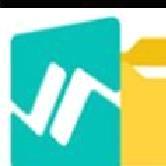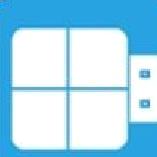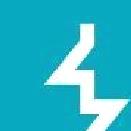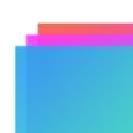-
语言:简体中文
大小:2.61MB
类别:系统软件
时间:2025-04-18
WinFindr官方版 v1.5.0
软件介绍
WinFindr官方版是一款高效便捷的数据管理工具,这款软件体积轻巧却功能全面,无论是快速检索本地文件、目录结构,还是精准查询Windows注册表信息,即便输入多重关键词组合,它都能即刻呈现结果,对于Zip和Rar压缩包内的文档内容,或是需要定位文本文件,以及Microsoft Word、OpenOffice、PDF等格式的文档数据,它都能实现毫秒级精准搜索,使用这款工具能显著提升工作效率,有需求的朋友欢迎前往252758官网下载使用。
WinFindr官方版使用方法
WinFindr官方版使用方法
1、运行 WinFindr 程序,选择 'Settings'(设置)选项进入配置页面,在语言设置中切换为中文。
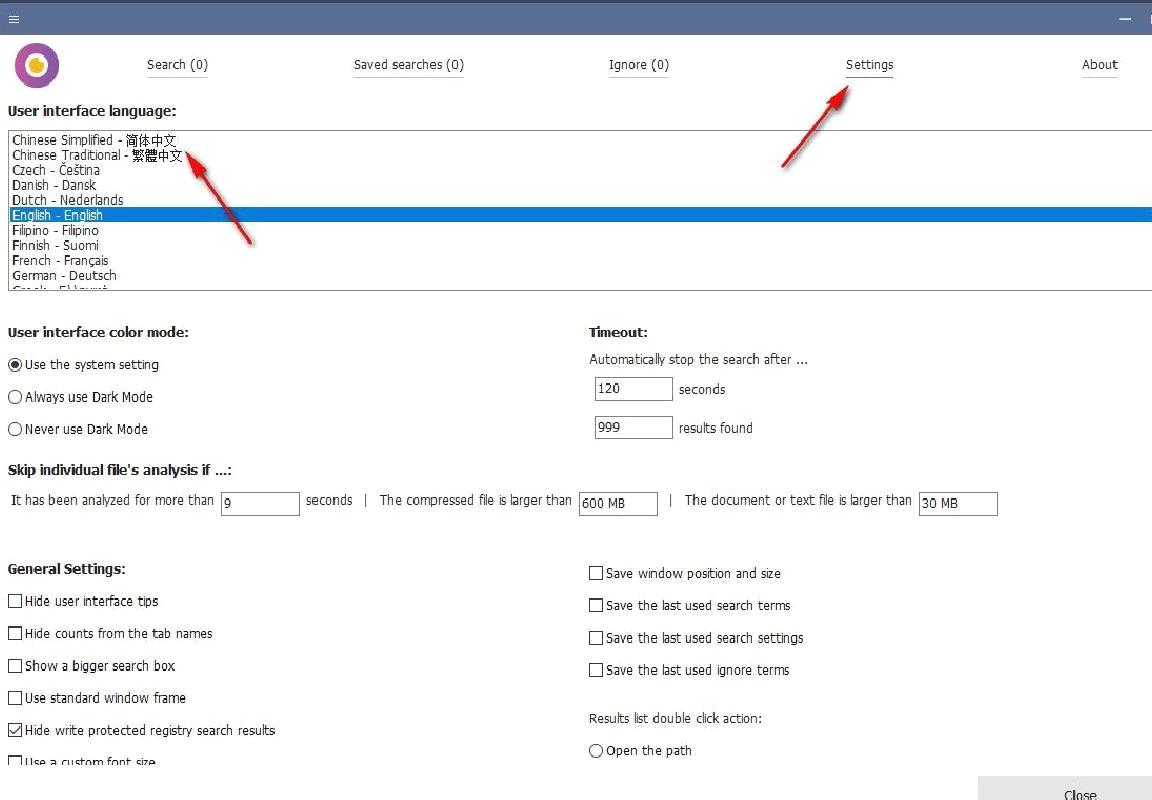
2、这里是搜索的界面,可以直接在软件上输入关键词搜索内容

3、当前为路径配置界面,系统已默认将C盘与D盘添加至搜索范围,用户可通过点击开始按钮启动搜索功能
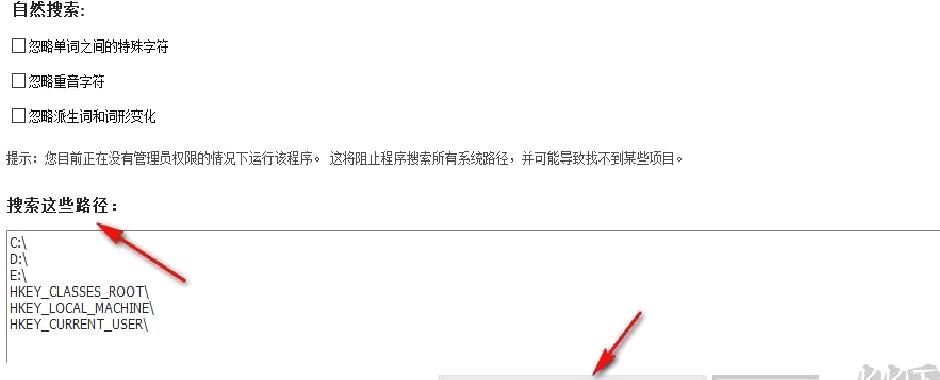
4、如图所示,这里是搜索的结果界面,可以直接打开文件夹
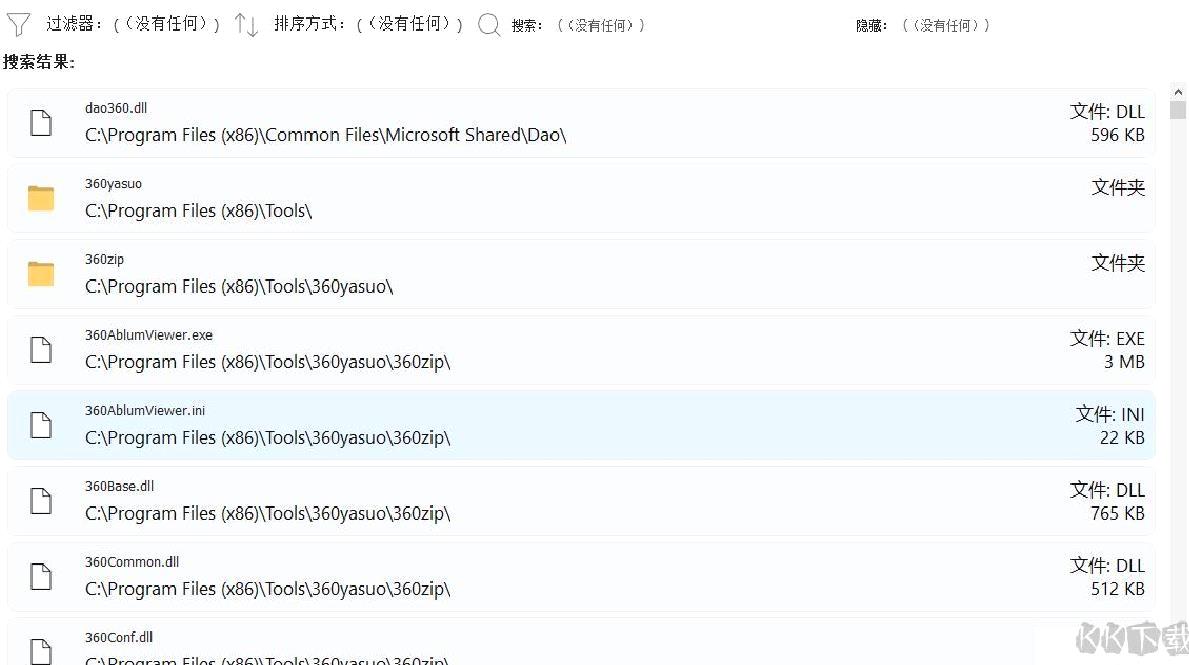
5、点击右键就可以打开文件夹,这样就可以查看原始地址
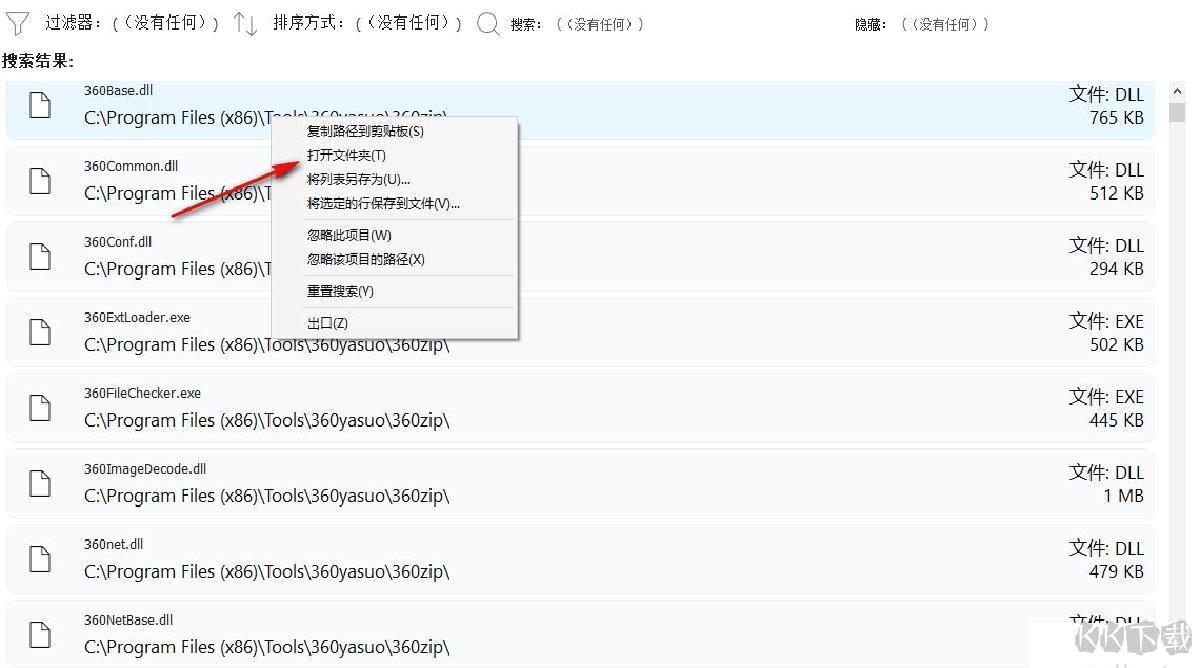
6、如图展示的是文件夹浏览界面,当前已成功访问原始数据目录,便于用户直接查看和复制所需资源。

7、WinFindr提供了丰富的个性化设置选项,用户可根据个人喜好自由切换界面语言,还能随心调整主题配色方案。
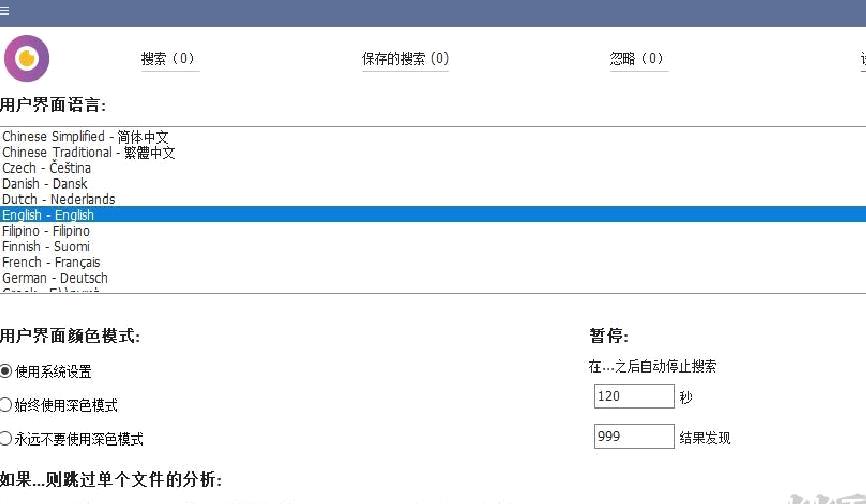
8、常规设置:
保存窗口位置和大小
隐藏用户界面提示
保存上次使用的搜索词
隐藏选项卡名称中的计数
保存上次使用的搜索设置
显示更大的搜索框
保存上次使用的忽略条款
使用标准窗框
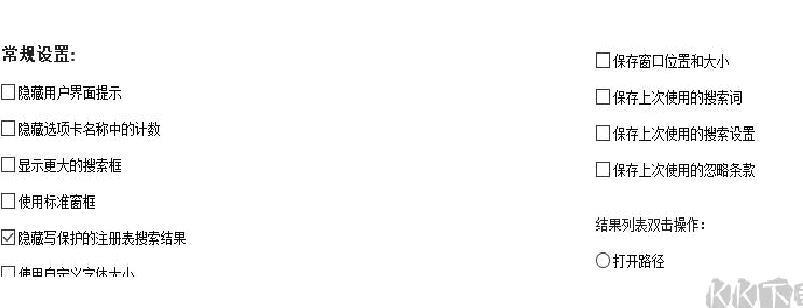
9、忽略功能使用说明:您可输入多组关键词,每组关键词单独成行。在搜索过程中,若某项目内容与任一关键词相符,系统将自动跳过该项目不予显示。
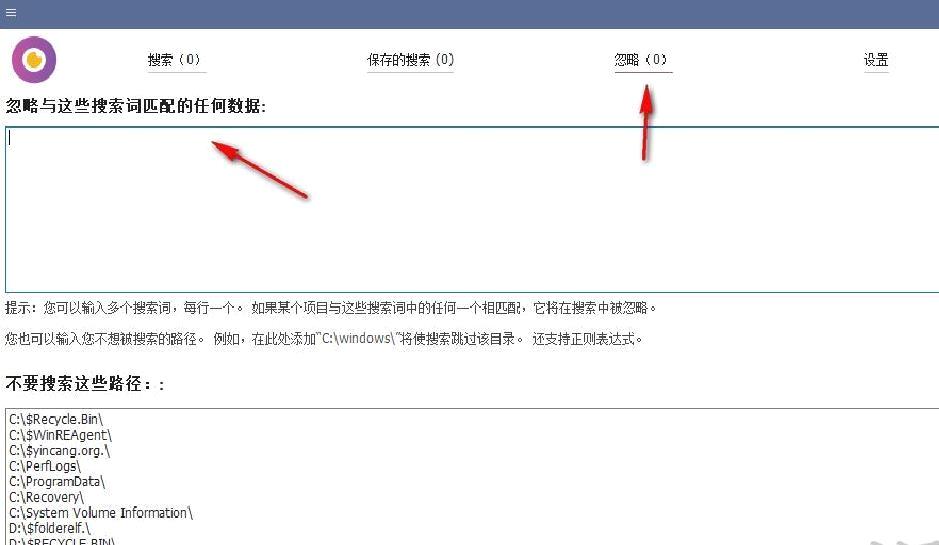
10、保存搜索功能可让您快速重复执行特定位置的搜索任务。当前您的保存搜索列表为空。如需保存搜索条件,请先执行搜索操作,然后在结果页面点击"保存搜索"按钮进行存储。
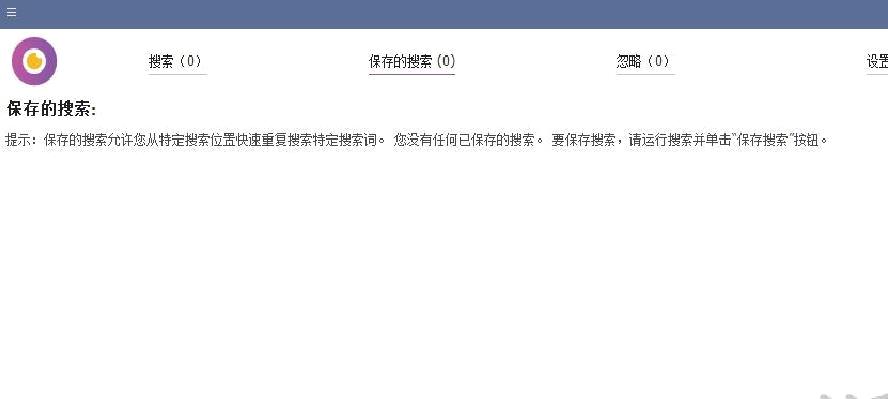
WinFindr官方版软件功能
WinFindr官方版软件功能
1.简洁高效检索:
WinFindr 采用极简的功能设计,能够迅速精准地找到用户所需的电脑资源,让文件查找过程变得简单高效。
2.文档定位助力:
倘若对先前存档的文档存放位置印象模糊,通过该软件进行检索,便能便捷地重新找到对应文件。
3.程序文件搜寻:
如果不慎忘记下载的exe或zip等文件的存储路径,使用WinFindr这款工具软件,就能快速准确地定位到文件位置。
4.多类文档搜索:
若不清楚PDF、Word等文档的具体存放路径,只需在软件界面输入PDF、doc等格式关键词,便能快速检索到目标文件。
5.多元关键词检索:
该程序允许用户同时输入若干关键词进行搜索,同时具备模糊匹配功能,从而能够显著扩展查询范围。
6.忽略设置功能:
对于不希望看到的过滤内容,玩家可以在软件设置中选择添加至忽略列表。
7.特定范围查找:
该程序允许用户排除指定目录,仅针对文件名称进行检索;此外,还能选择跳过注册表项的检查。
8.自然搜索特性:
系统进行检索时,会智能过滤掉词汇之间的特殊符号、变音标记,同时自动处理词语的各种派生形式和词形变化。
9.路径自定义:
支持在软件界面中灵活配置,可针对C盘、D盘、E盘等多个指定存储位置展开精准搜索。
WinFindr官方版更新日志
WinFindr官方版更新日志
新增特性:引入了忽略英语单词变形形式的搜索功能。当此功能启用时,输入搜索词"invoice"将能匹配到"Invoicing.pdf"这样的文件名,而搜索"portugal"则可找到"Portuguese Cakes.doc"这类文档。
优化:文档文件搜索功能得到显著提升。虽然目前尚未完全支持所有文档格式及其版本,但相比之前已有大幅改善。
优化:当仅检索文件系统数据时,状态栏将不再显示零注册表项的提示信息;相应地,若仅搜索注册表项,也不会出现文件系统的相关提示。
优化:当程序运行过程中屏幕尺寸发生改变时,比如在多显示器环境下将应用窗口从一个屏幕拖动到另一个屏幕,系统现在能够智能调整窗口的大小和位置,确保显示效果始终合理。
优化说明:当前系统已调整为默认通过双击操作直接打开文件,若目标对象非文件类型,则自动定位并打开其所在路径。
优化:若您在Windows 11系统中采用默认窗口框架设置,应用程序窗口现已适配Windows 11风格的圆角设计。
改进:该程序现在可以更好地处理大量结果(即 10k )的情况。
热门软件
软件排行